Как изменить свое имя на Facebook
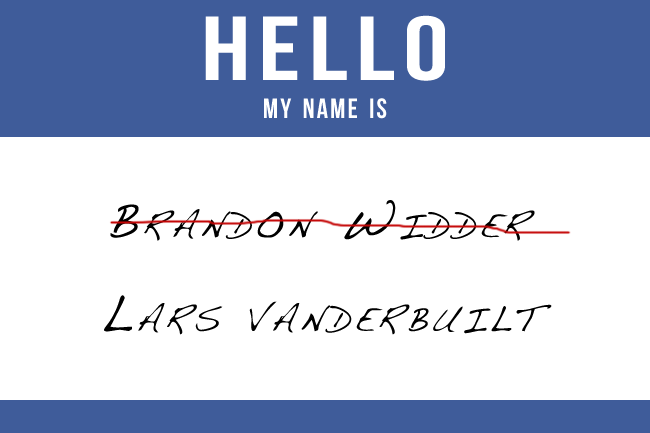 В наше время имя в Facebook имеет больший вес и индивидуальность, чем физический список в Желтых страницах. Ваше сетевое имя служит своего рода порталом, помогающим друзьям и семье открывать и перемещаться по вашей временной шкале, предлагая легкую персонализацию в виде дополнительных псевдонимов, профессиональных названий и тому подобного. Тем не менее, есть более вероятные причины, чем вы могли бы ожидать, чтобы изменить свое имя в Facebook на что-то более подходящее для вас. Лучшая часть? Это займет всего несколько секунд, чтобы получить ваш новый титул.
В наше время имя в Facebook имеет больший вес и индивидуальность, чем физический список в Желтых страницах. Ваше сетевое имя служит своего рода порталом, помогающим друзьям и семье открывать и перемещаться по вашей временной шкале, предлагая легкую персонализацию в виде дополнительных псевдонимов, профессиональных названий и тому подобного. Тем не менее, есть более вероятные причины, чем вы могли бы ожидать, чтобы изменить свое имя в Facebook на что-то более подходящее для вас. Лучшая часть? Это займет всего несколько секунд, чтобы получить ваш новый титул.
Возможно, вы недавно вышли замуж и хотите взять фамилию другого человека или хотите как-то скрыть свою личность в Интернете от потенциальных работодателей. Или вы можете решить, что у вас есть новая любовь к своему второму имени или просто хотите отдалиться от того ужасного псевдонима, который оставался в верхней части страницы вашего профиля на протяжении всей вашей карьеры в колледже. Мы не можем винить тебя.
Вот наше руководство о том, как сменить имя в Facebook, независимо от того, какое решение вы считаете неловким, прибыльным или каким-либо иным способом. Пришло время установить рекорд раз и навсегда.
Шаг 1: Просмотрите стандарты имени Facebook. Если вы собираетесь изменить свое имя в Facebook, вы также можете убедиться, что оно соответствует стандартам имени службы. Предположительно, Facebook требует, чтобы каждый человек указал свое настоящее имя — что-то, что окружают многие люди, — но определенные символы, знаки препинания и неуместные слова не пройдут проверку в любом случае. Помните, что Facebook позволяет вам менять свое имя только «несколько раз», поэтому убедитесь, что вы выбрали имя, с которым можете жить, так как никогда не узнаете, когда оно в последний раз.
Шаг 2: Войдите в свою учетную запись Facebook. Запустите ваш любимый браузер и войдите в Facebook, как обычно, введя свой адрес электронной почты или номер телефона и предоставив пароль перед переходом на домашнюю страницу.
Шаг 3: Доступ к общим настройкам учетной записи. Нажмите синюю стрелку вниз в верхнем правом углу домашней страницы и выберите «Настройки» в верхней части раскрывающегося меню. Вкладка «Общие настройки учетной записи» должна открываться по умолчанию, но просто щелкните опцию «Общие» в левой части, чтобы открыть основной интерфейс, если это не так.
Шаг 4: Измените свое имя. Нажмите синюю кнопку «Изменить» в правом верхнем углу рядом с вашим именем, чтобы получить доступ к основным настройкам имени. Введите желаемое имя, отчество и фамилии, прежде чем указывать свое отображаемое имя в раскрывающемся меню под тремя текстовыми полями.
Кроме того, вы можете добавить в свою учетную запись альтернативное имя (например, девичья фамилия, псевдоним, профессиональное название), введя желаемое имя в текстовое поле справа от альтернативного имени и поставив флажок слева от пункта «Включить это» на моей временной шкале. Как и ваше настоящее имя, ваше альтернативное имя должно соответствовать определенным политикам альтернативного имени для подтверждения.
Когда закончите, введите свой пароль в поле ниже и нажмите синюю кнопку Сохранить изменения.
Шаг 5: Будьте терпеливы. Выделите до 24 часов, чтобы изменения вступили в силу. Если вы решите отобразить ваше альтернативное имя рядом с вашим настоящим именем, оно будет отображаться справа от вашего фактического имени в верхней части личной шкалы времени и рядом с вашим именем в любых результатах поиска или ожидающих запросах на добавление в друзья.
Что вы думаете о нашем руководстве о том, как изменить свое имя в Facebook? Просто как все вылезти? Дайте нам знать в комментариях ниже.






